こちらは送料設定の基本が理解できている方向けの記事となっております。送料設定の方法がまだ良くわかっていない方はこちらの記事からご覧ください。
コンテンツ
Shopifyの送料の設定はどこまでできるの?
アプリをいれて特殊な条件下で送料の設定をすることもできますが、まずはShopifyの基本設定でなにができるかをマスターしてから導入することをおすすめ致します。すべて基本機能でできるのに拡張機能を入れるとごちゃごちゃしてわかりづらくなりますからね。何事も基本から理解して発展させていきましょう。
Shopifyの送料設定 基本機能でできることは大きく分けて下記の項目になります。
- アイテム(商品)の重量に基づく
- 注文額に基づく
この2つがShopifyの基本設定で条件を追加することができます。本記事では重量に基づく設定をご紹介致します。それではこの条件を追加する例を見ながら設定してきましょう。その前にShopifyの送料ページへ移動しましょう。まずは管理画面へログイン
設定画面を開こう
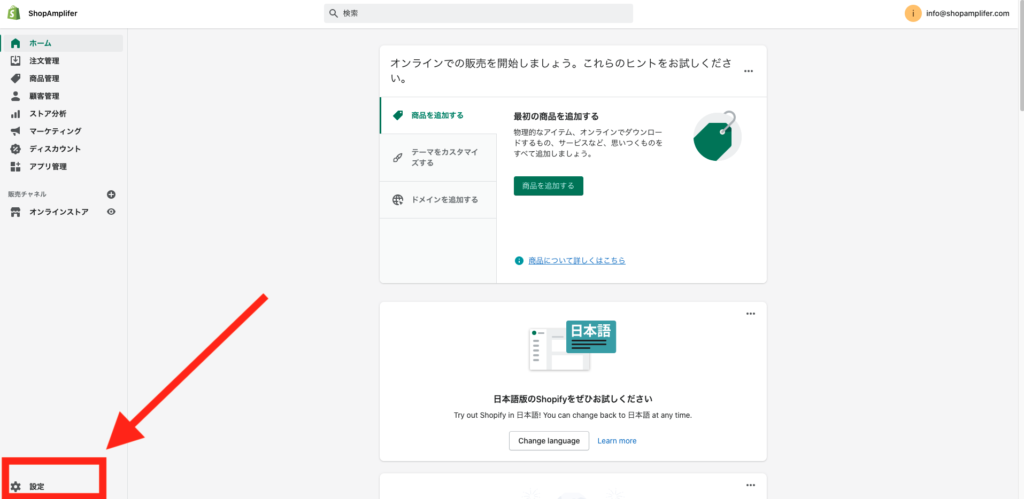
配送と配達を選ぼう
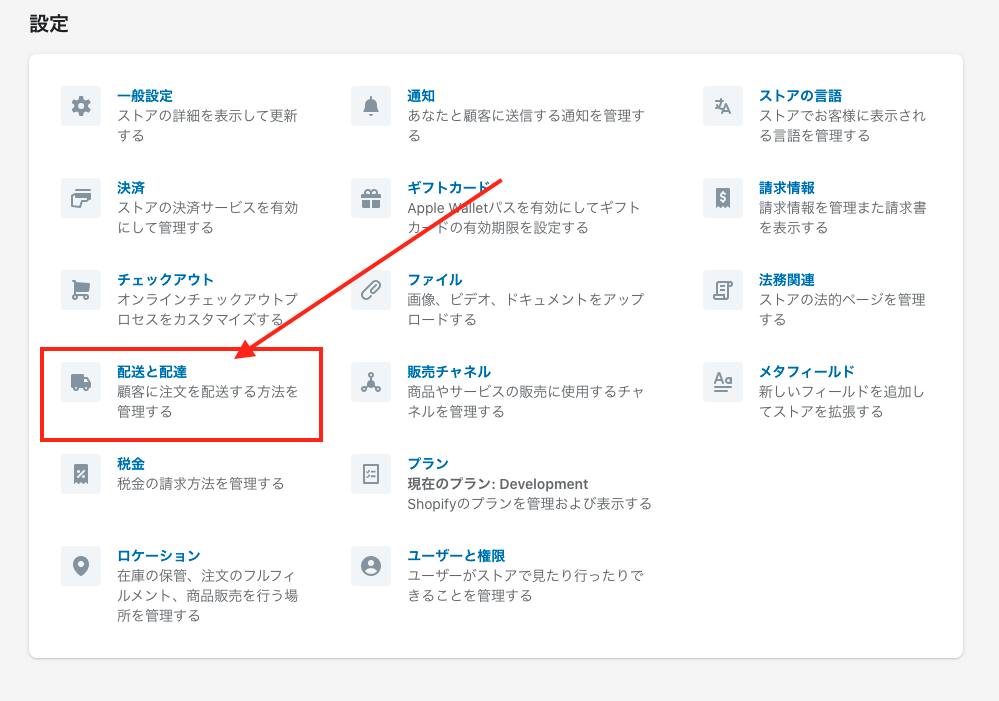
配達の中の”送料を管理する”をクリック
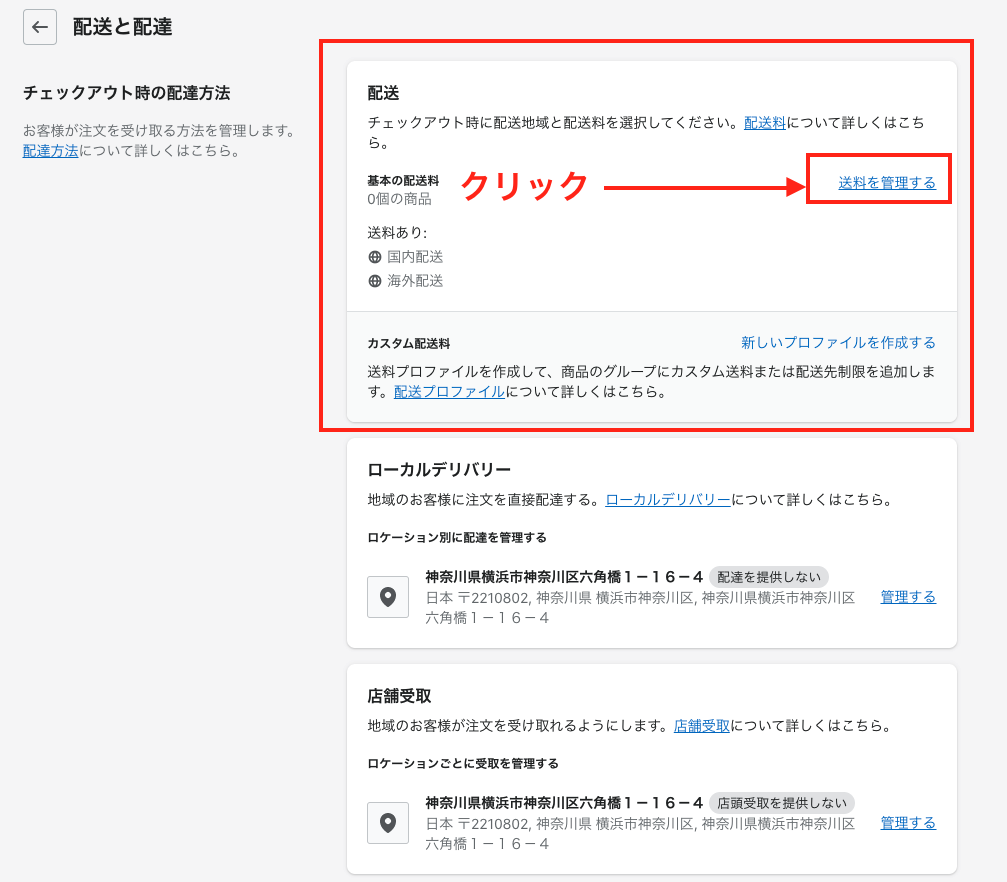
ここにきたら送料設定画面です!
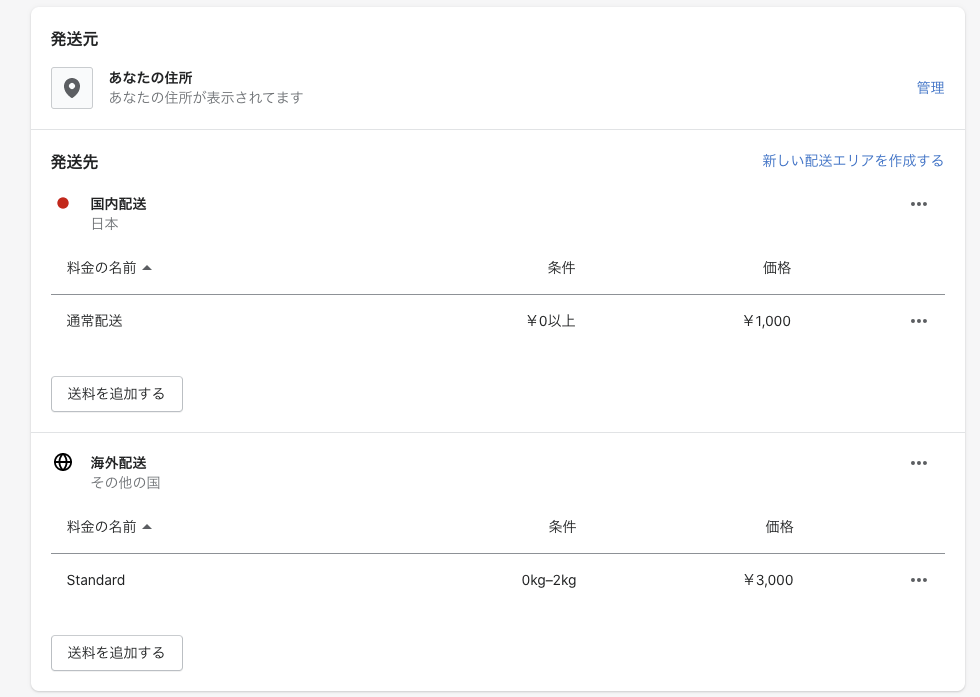
アイテムの重さによって送料が変わってしまうので送料をそれぞれ設定したい
この場合はアイテムの重量に基づく条件分岐をしてあげましょう
前の記事でとりあげたヤマト運輸は重さと梱包している箱の大きさによって金額が変わります。下記のサイズ区分を参照してください。ヤマト運輸運賃一覧表リンク
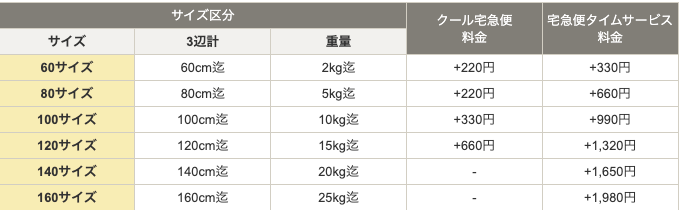
上記の場合、たとえ商品が小さくても重量のある商品の場合はサイズが変わってしまいます。自分の商品にあった送料設定をしておかないと送料を十分な金額請求できずに赤字になってしまう可能性もありますので、自分の利用する運送業者の料金表はしっかり確認しましょう。また、EMSなどの国際郵便も重量によって金額が変わりますので注意しましょう。
重さの条件分岐の追加の方法
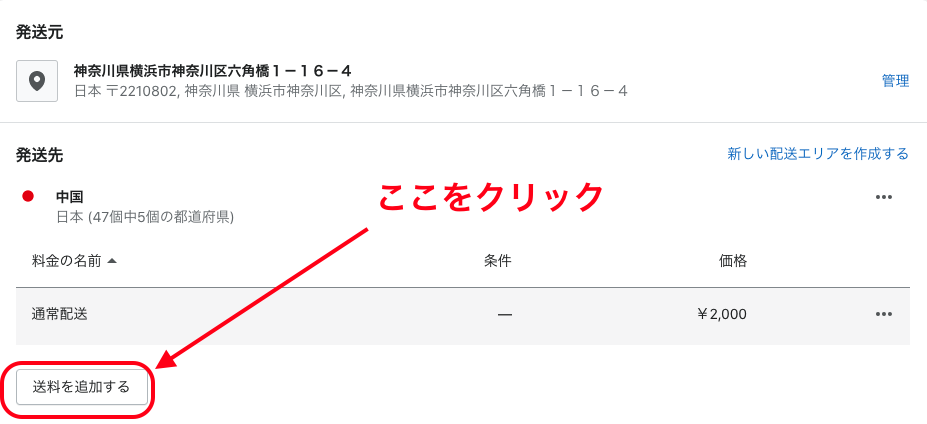
クリックすると設定用のポップアップが出てきます。今回はヤマト運輸のサイズ区分表にしたがって
60サイズを作成していきます。残りのサイズは同じ作成方法を繰り返せば作成可能です。
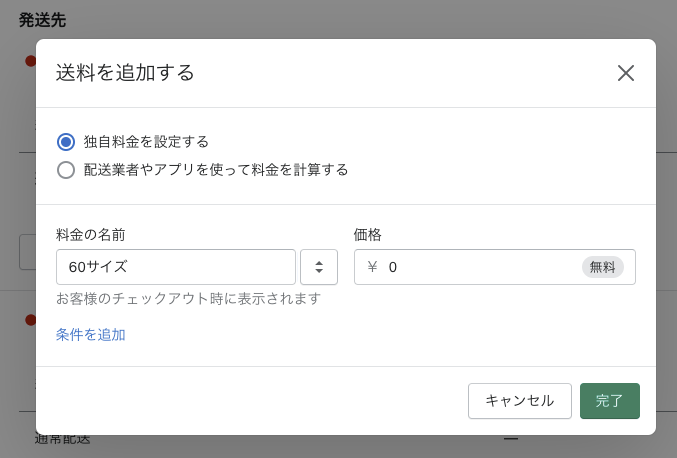
- 名前に”60サイズ”と入力する
- 60サイズ用の金額を確認する。(今回は例として¥1,500を入力)
- 条件を追加をクリック
3まで終わるとこのように表示されます。
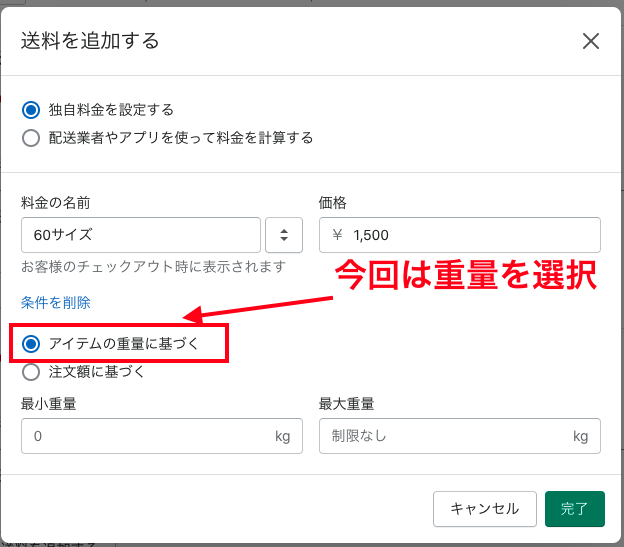
60サイズの条件を確認する

これが一番小さいサイズになるので
- 最小に0kg
- 最大重量に2kg
を設定しましょう。
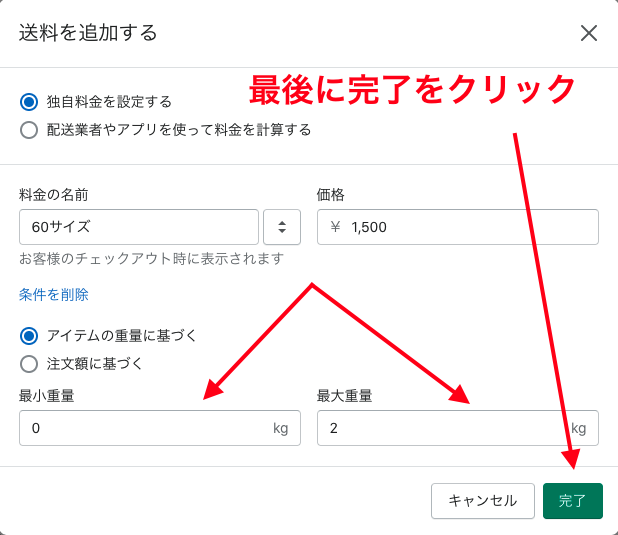
これであなたの住所から中国地方に送られる2kgまでの商品は¥1,500- で設定されました。
残りの
- 80
- 100
- 120
- 140
- 160
サイズを作るためにまた同じ内容を金額と重量を変えて繰り返しましょう。
画像を見ながら復習したい方はこちらをクリック! ※スクリーンショットと同じ数字を打ち込まないように注意してください!!!
すべてのサイズの設定が完了しましたか?
もし完了していれば下記の画像のように設定ができたと思います。
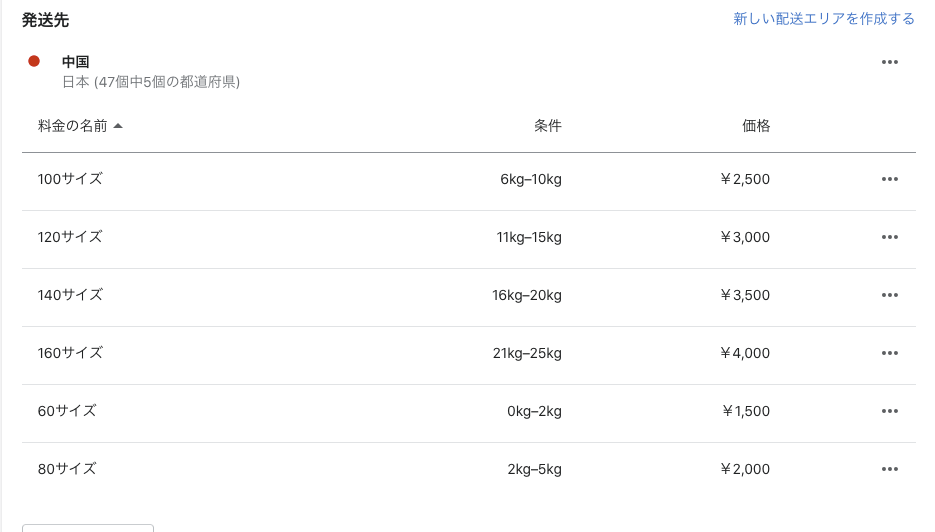
もしあなたのストアの配送先のエリアがヤマト運輸のように11個あれば上記の作業を11回繰り返します。
少し大変ですが、一度設定してしまえばずっとその設定を使うことができますのでここは気合を入れて乗り切りましょう。
最後に
いかがだったでしょうか。
設定自体は簡単ですが、あなたのショップで販売する商品の条件がバラバラの場合そのパターンでも送料で損をしないための設定をしていくとなると骨が折れますね。
今回は、重量についてピックアップしましたがその他にもお客様の会計の金額によって送料を変動させてあげることができる設定があります。そちらの記事はこちらです。是非ご確認ください!
Shopampliferでは、ECサイトの開設には興味はあるけどどのように進めればいいかわからない、設定を一度見てほしいなどという方へのオンライン診断を実施しています。
開設代行から初期構築のお手伝いまで様々なご要望にお応えします!
ECサイト構築の経験豊富なスタッフによる15分〜30分のオンライン診断であなたのEC事業スタートを支援いたしますので、まずはぜひ一度お問い合わせください。




